Как поставить музыку на звонок на Айфоне (iPhone)
Несмотря на то, что система iOS достаточно удобная в использовании, иногда все ж возникают некоторые проблемы. Одна из них – смена мелодии, ведь в телефоне доступны только базовые рингтоны. Давайте рассмотрим, как поставить музыку на звонок на Айфоне.
Как поставить свою музыку на звонок на Айфоне с помощью iTunes
Для того чтобы поставить на звонок песню, которая вам нравится, необходимо проделать определенные действия, но перед этим убедиться, что на компьютере установлена программа iTunes и ваш телефон синхронизирован с ней.

Кроме этого нужно отключить функцию, с помощью которой скрывается формат файла.
- Откройте панель управления на компьютере, затем параметры проводника.
- Выберите вкладку с названием «Вид» и там увидите галочку рядом с «Скрывать расширения». Именно ее нужно убрать.
Если все эти действия выполнены, то можно переходить к загрузке трека на устройство.
Обратите внимание, что подготовленный файлы должны иметь определенный формат – m4a, иначе Apple устройство просто его не распознает.
- Откройте iTunes, сверху вы увидите вкладку «Файл». Щелкните на нее, и откроется список различных пунктов, вам понадобится «Добавить папку в медиатеку».
- После этого в открывшемся окне найдите на вашем компьютере папку, в которой находятся нужные вам мелодии и выберите ее. Если вам нужна только одна песня, то во вкладке «Файл» нажмите на пункт «Добавить файл в медиатеку».
- После этого все звуки будут отображаться в новом окне. Щелкните по нужному правой кнопкой мыши и выберите раздел «Сведения», затем «Настройка параметров» и посмотрите на графу с типом медиаданных, там обязательно должно быть указано, что это музыка.
- Установите время, сколько будет играть ваша мелодия, но не более 40 секунд и сохраните данные посредством нажатия кнопки «ОК».
- Снова перейдите туда, где отображается список доступных песен, опять же нажмите на нужную правой кнопкой и выберите параметр «Создать версию АСС».
- После этого параметра в общем списке отобразится укороченный звук в нужном формате. Выберите его, кликните кнопкой и нажмите «Показать в проводнике Windows».
- Захватите этот файл мышью и просто перетащите на айтюнс, он сразу же отобразится в разделе звуков.
- Подключите ваш телефон к компьютеру, дождитесь соединения с программой, зайдите в настройки устройства, затем в раздел «Звуки» и там вы увидите вашу укороченную мелодию. Осталось только выбрать ее в качестве звонка и прослушать.
Не забудьте снова открыть настройки первоначальной песни, в параметрах которой вы устанавливали временной промежуток и удалите его. Это делается для того, чтобы через пару дней новый рингтон никуда не пропал.
Установка мелодии через iTunes Store на звонок iPhone
Музыку на звонок iPhone можно установить и без использования компьютера. Для этого понадобится сам телефон и программа от Apple – iTunes Store.

- Если у вас нет этой программы, то скачайте через App Store и запустите на своем телефоне. Обычно, она предустановлена по умолчанию.
- Сразу же перейдите во вкладку «Звуки», где и находится целая библиотека доступных для звонка мелодий. Причем прослушать их можно бесплатно.
- Выберите ту, которая вам нужна и купите ее при помощи банковской карты. Цена по умолчанию на лето 2018 года – 22 рубля.
- Купленную музыку вы сможете увидеть на своем телефоне сразу же после оплаты, она закачивается автоматически. Достаточно зайти в настройки телефона в раздел «Звуки» и активировать нужный трек для звонка.
С использованием стороннего ПО
Если вы не хотите использовать айтюнс, то вполне можно обойтись и без него, ведь существует много программ, которые позволяют закачать новую мелодию для звонка на айфон, например WALTR2.
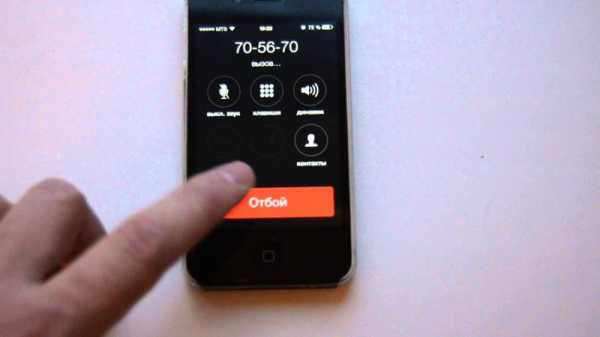
- Прежде всего, вам нужно подготовить песню, которую вы хотите установить, то есть она должна находиться на вашем ПК.
- Откройте в Интернете любой сервис по конвертации и переведите песню из MP3 в формат M4R.
- После этого скачайте программу WALTER2 на компьютер и запустите ее.
- Подключите айфон в ПК, захватите песню мышкой и просто перетащите ее в окно программы.
- Вы увидите уведомление о том, что на телефоне появился новый рингтон. И все, что вам осталось – зайти в раздел «Звуки» и поставить его на звонок.
Приложения для установки рингтона на айфон
Кроме вышеперечисленных способов есть и другой, где не придется пользоваться ПК и тратить деньги на покупку мелодий. Достаточно зайти в App Store на айфоне, найти приложение, которое позволяет установить рингтон, скачать его, запустить и выполнить несколько шагов.

Среди многообразия приложений данного направления можно выделить наиболее популярные и простые в использовании.
- «Рингтониум» и аналогичные ему – «AnyRing» и «Ringtones». Процесс ничем не отличается, вся разница лишь в общем оформлении.
- «GarageBand». Вообще используется для создания музыки, но подходит и для установки мелодии.
mobile-on.ru
Как сделать свой рингтон (музыку) на звонок iPhone X(s/r)/8/7/6 и установить его
Давайте сейчас я вас научу делать свой рингтон (музыку) на звонок iPhone. Т.е. по итогу вы сможете поставить свою музыку на вызов всех или выбранного контакта.
Создавать мелодию будем из существующего трека .mp3 и используем в процессе iTunes, а так же посмотрим на сторонние приложения.
Данная статья подходит для всех моделей iPhone Xs/Xr/X/8/7/6/5 и Plus на iOS 12. На более старых версиях могут отличаться или отсутствовать указанные в статье пункты меню и аппаратная поддержка.
Создаем рингтон на вызов iPhone
Для создания своих рингтонов наличие Apple ID не обязательно. Даже если вы только купили гаджет и не успели создать ID, то можете скачивать музыку и рингтоны.
Если вы хотите сделать свой рингтон на Айфон, то необходимо скачать и инсталлировать на компьютер программу iTunes. Перед началом процесса создания рингтона, следует убедиться, что в Айтюнс стоит галочка рядом со строкой «Обрабатывать музыку и видео вручную».
Выполняем следующую инструкцию:
- Переходим в iTunes, выбираем музыкальную композицию для создания рингтона.
- Нажимаем правой кнопкой мыши на выбранную композицию, выбираем «Сведения», затем в верхней части указываем «Параметры». Должно отобразится окно, как ниже на скриншоте, где для будущего рингтона определяем временный отрезок. Устанавливаем для этого галочки «Старт», «Стоп», выставляем время (не более 40 секунд). Затем нажимаем «ОК».
- Снова нажимаем на музыкальной трек правой кнопкой, выбираем опцию «Конвертировать в формат AAC». Увеличить
- После конвертации будет создан наш рингтон. На него нажимаем правой кнопкой мыши, выбираем «Показать в Finder или Windows Explorer». Будет открыто окно, где располагается рингтон в расширении m4a. Теперь меняем расширение m4a на m4r. Делается это путем переименования файла.
- Файл m4r уже является рингтоном. На рабочем столе создаем папку «Рингтоны для iPhone», переносим туда созданный рингтон.
- Теперь снова заходим в iTunes, удаляем созданный 40-секундный aac файл. Еще нужно убрать в треке галочки начало и конец, чтобы он не играл только 40 секунд. Если на Mac acc файл не удалить, то в «Звуки» рингтоны не добавляются.
- Переходим в папку «Рингтоны для iPhone», нажимаем на созданный трек два раза или перетаскиваем его просто в iTunes.
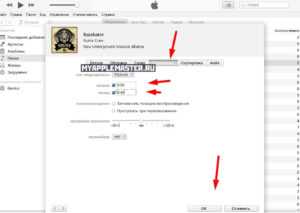 Увеличить
УвеличитьСтавим рингтон на звонок Айфона
Чтобы проверить, что m4r рингтон в Айтюнс успешно добавился, выполняем следующее:
- В верхней части приложения, где стоял раздел «Музыка», нажимаем и выбираем «Звуки».
- Если раздел «Звуки» отсутствует, то в данном контекстном меню внизу выбираем «Править меню», галочкой отмечаем «Звуки», нажимаем «Готово».
Разработчики в iTunes 12.7+ кнопку «Править меню» убрали. Поэтому раздел «Звуки» некоторые пользователи включить не могут. Теперь рингтон в iTunes добавляется путем перетягивания музыкального трека в m4r формате.
Статьи в тему:
Как слушать музыку на iPhone без интернета
Как скачать видео из ВКонтакте на iPhone
Перейдя в раздел «Звуки», мы должны видеть наш 40-секундный файл. Если он там есть, то рингтон в Айтюнс добавлен успешно.
Если в «Звуках» рингтон в m4r формате никак не отображается, возможно, что проблема заключается в исходном музыкальном mp3 треке. В этой ситуации следует попробовать использовать иные mp3 файлы. Еще можно сделать рингтон не в Айтюнс, а с помощью иных сервисов по редактированию музыкальных файлов:
- Сервис Audiko.
- Приложение iRinger.
- Онлайн сервис Ringer.org.
Если в разделе «Звуки» в iTunes рингтоны появились, то устанавливаем их на Айфон:
- Берем кабель USB. С его помощью Айфон подключаем к компьютеру. В верхней части приложения Айтюнс нажимаем на отобразившийся значок iPhone.
- Под самим Айфоном в левой боковой панели нажимаем на раздел «Звуки».
- Возле «Синхронизировать звуки» ставим галочку.
- Выбираем «Выборочные звуки» или «Все звуки».
- В нижней части Айтюнс нажимаем на «Синхронизировать» или «Применить».
Ожидаем завершение всех этапов синхронизации. Айтюнс запишет в Айфон выбранный рингтон. Затем необходимо взять гаджет, перейти в «Настройки», выбрать «Звуки» и «Рингтон». Там самым первым в списке будет отображен созданный рингтон.
Теперь вы знаете, как в Айтюнс сделать рингтон. Данный метод считается стандартным, его можно применять на всех моделях iPhone.
Как сделать свой рингтона на вызов iPhone X(s/r)/8/7/6 и установить его
5 (100%) 3 чел.Полезная статья? Проголосуй!
myapplemaster.ru
Установка рингтона на iPhone | Gurugadgets.ru
Home » iPhone » Как установить свой рингтон на iPhone?Как поставить песню на айфон на звонок
В общем обо всем по порядку. Для установки своей мелодии на ваш Iphone нам пригодится наш Iphone, кабель USB от вашего Iphone и установленная на вашем компьютере или ноутбуке программа Itunes. Существует еще способ установки мелодии без подключения к компьютеру, но этот способ не совсем оптимален так как он требует финансовых затрат. И так давайте рассмотрим, как на Iphone загрузить мелодию и поставить её в качестве звонка.
Алгоритм действий

1.С официального сайта разработчиков Apple загрузите на компьютер программу iTunes, а после установите ее на свой компьютер.
2.Соедините iPhone с ПК.
4.Перейдите в раздел с надписью «iPhone».
5.Кликните на вкладку с надписью «Музыка» и пометьте галочками все те песни, которые вам надо добавить в свой Iphone.
6.Нажмите клавишу «синхронизировать» и дождитесь пока закончится этот процесс.
7.Отключите свой iPhone от ПК.
И так, мы с вами научились загружать мелодии на сам Iphone, и теперь давайте установим мелодию на звонок.
Порядок действий
1.С помощью usb-кабеля соедините iPhone и компьютер.
2.Запустите программу iTunes и переместите в него ту мелодию, которую вам надо установить в качестве звонка.
3.Щелкните по выбранной вами песне правой кнопкой мыши и кликните на строку «Сведения».
4.В открывшемся окне перейдите на вкладку с надписью «Параметры», найдите строку со словом «Конец», поставьте там галочку и отметьте время окончания проигрываемой песни . Сохраните получившуюся мелодию нажатием клавиши «OK».
5.Снова щелкните правой кнопкой мыши на песню и там выберите пункт «Создать версию в формате AAC». Если все вы всё сделали как надо, то вы увидите, что в списке добавился новый трек. Его название будет точно таким же, как и у основной мелодии. Единственным отличием будет время проигрывания.
Создание собственной мелодии звонка для iPhone.

И так мы с вами создали свою мелодию, вернее выбрали определенный отрывок из вашей песни. Нам осталось только лишь, добиться того чтобы выбранная нами мелодия стала мелодией для звонка. Для этого нам надо выбрать несколько простых шагов.
1.Кликните правой кнопкой мыши по созданному ранее треку и в списке выпадающего – меню выберите пункт «Показать в Finder». Там вы увидете папку с файлами, в которой нужно будет выбрать запись с расширением .m4a.
2.Перенесите ее на рабочий стол, и затем удалите из программы iTunes .
3.Переименуйте запись, то есть вместо формата .m4a пропишите .m4r.
4.Кликните на переименованный вами файл мышкой и, удерживая кнопку, перенесите его в программу iTunes во вкладку «Звуки».
5.Подсоедините iPhone к компьютеру
6.Зайдите во вкладку «Звуки», поставьте галочку в строке «Синхронизировать звуки» и выберите созданную мелодию. Затем нажмите на клавишу «Применить».
7.Отключите iPhone от компьютера .
Собственно на этом практически все, нам всего лишь зайти в Iphone в настройки звука, и там вы увидите вашу только, что созданную мелодию. Таким образом вы всегда можете создать любую мелодию для звонка имея под рукой компьютер, usb кабель и Iphone.
gurugadgets.ru
Как поставить песню на звонок Айфон через iTunes ► Пошаговая инструкция
Для многих людей рингтон является своеобразным выражением их внутреннего «Я». Когда дело доходит до песни на звонок iPhone, самыми популярными вариантами остаются Chimes и Ripple. Между пользователями яблочной продукции ведется вечная дискуссия о том нужно ли ставить музыку на звонок или можно обойтись стандартными мелодиями.
Большинство пользователей Айфон слушают музыку через iTunes, поэтому имеет смысл использовать его для установки мелодии звонка. Платить за рингтоны никто не хочет, и, хотя есть несколько приложений, которые предлагают вам помощь в их создании, большинство даже не догадывается, что можно сделать это полностью бесплатно с помощью стандартных функций iTunes вместо того, чтобы использовать GarageBand.
Этот процесс не из легких — вам нужно будет копировать файлы, менять их имена и формат, но как только вы сделаете это в первый раз, все следующие будут проходить за несколько минут. Ниже мы подготовили подробное руководство, как поставить песню на звонок Айфон через iTunes.

Песня на звонок iPhone: выбор и создание AAC версии
Шаг 1. Откройте и обновите iTunes.
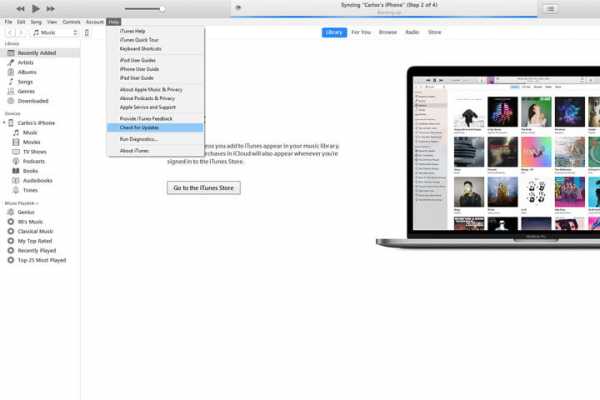
Для начала запустите iTunes в Windows или MacOS и убедитесь, что вы используете последнюю версию программы, прежде чем продолжить. Для этого в MacOS — зайдите в iTunes и выберите «Проверить наличие обновлений» в появившемся раскрывающемся меню. Если вы используете Windows, нажмите кнопку «Справка» (Help) в строке меню под кнопками воспроизведения и выберите «Проверить обновления» в нижней части появившегося выпадающего списка.
Шаг 2. Выберите песню
Затем выберите песню, которую хотите использовать в качестве нового рингтона на своем iPhone. Имейте в виду, что она будет работать в цикле по 30 секунд, поэтому сразу учитывайте это при выборе. После того, как вы определились с подходящей дорожкой, запомните или запишите время начала и остановки желаемой 30-секундной части, которую хотите использовать в качестве мелодии звонка.
Шаг 3. Добавьте время начала и остановки
Одной из наименее известных функций iTunes является возможность «обрезать» и установить песню на звонок iPhone. Чтобы сделать это со звуковой дорожкой, щелкните правой кнопкой мыши на нужной песне и в выпадающем списке выберите «Информация о песне».
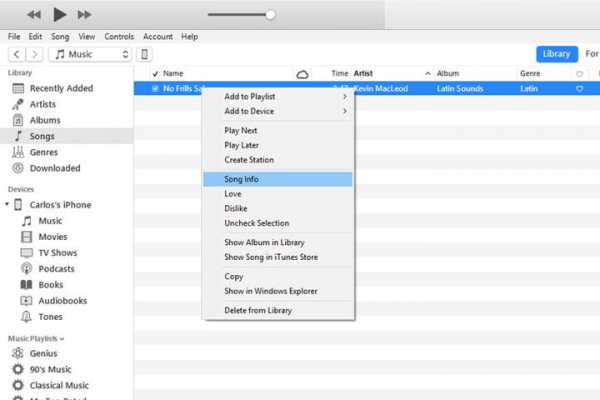
Затем нажмите на вкладку «Параметры» в верхней части окна. Там вы увидите поля для установки времени начала и завершения. Введите время, которое Вам подойдет. Помните, что максимальная длительность мелодии звонка 30 секунд, поэтому учитывайте этот интервал. На скриншоте ниже мы использовали интервал от 12 до 42 секунды (42 — 12 = 30 секунд). После этого нажмите «ОК» внизу.
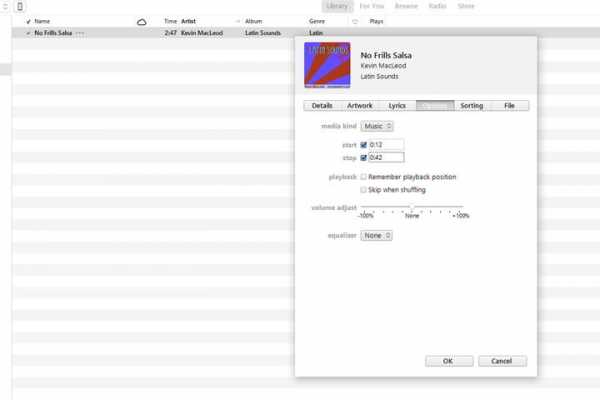
Шаг 4. Создайте версию AAC
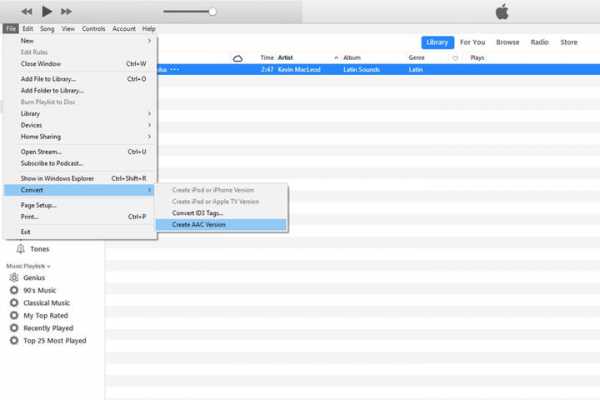
AAC — это аудиоформат, который Apple предпочитает использовать для своих устройств; по существу, он обеспечивает то же качество звука, что и MP3, при меньшем объеме памяти. Недавние версии iTunes дают вам возможность создать AAC версию любой песни, что особенно полезно, когда вам нужно сохранить пространство на жестком диске или обрезать песню для айфона на звонок. После того, как вы установили начальную и конечную позицию 30-секундного отрезка, перейдите в меню «Файл» -> «Преобразовать» -> «Преобразовать в версию AAC». Поскольку мы изменили время начала и окончания песни, будет создана отдельная AAC версия трека. Затем копия автоматически появится в вашей медиатеке iTunes прямо под оригинальной песней.
Шаг 5. Скопируйте файл и удалите старый
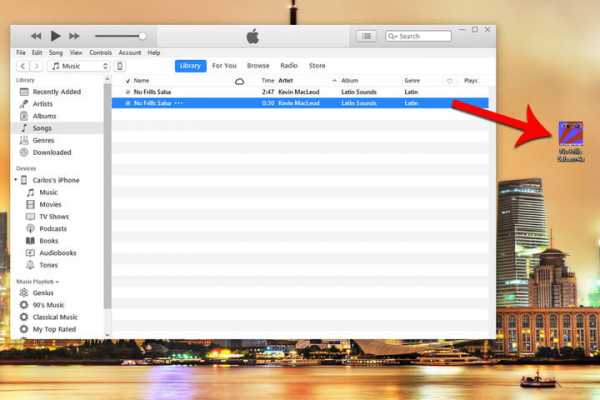
После создания рингтона, перетащите его ее рабочий стол или в другое удобное место.
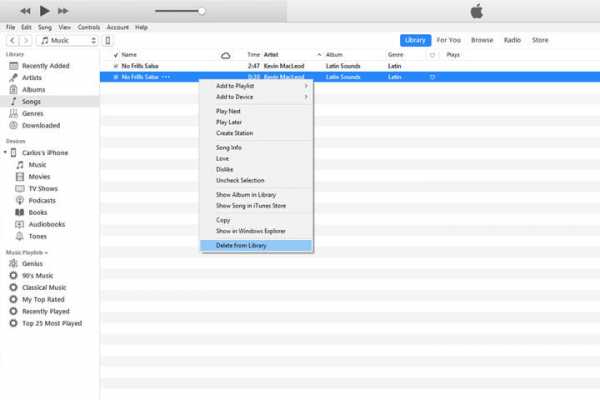
После этого вам, скорее всего, будет не нужна обрезанная песня в iTunes. Вы можете ее удалить. Щелкните на рингтоне правой кнопкой мыши и выберите «Удалить из библиотеки» в появившемся раскрывающемся меню. Затем нажмите кнопку «Удалить файл».
Как поставить песню на звонок iPhone: изменение расширения и установка
Шаг 6. Измените расширение

Файлы AAC обычно имеют расширение файла «.m4a», которое вы можете заметить при нажатии на файл AAC. Однако для рингтонов iTunes использует расширение «.m4r», которое совпадает с .m4a, но имеет другое имя. В этом случае нам нужно будет изменить расширение с .m4a на .m4r, чтобы использовать этот отрезок песни в качестве мелодии звонка. Перейдите на рабочий стол — или туда, где вы сохранили файл — щелкните на имя файла и измените расширение с «.m4a» на «.m4r». Нажмите кнопку «Использовать .m4r» или «Да» в появившемся окне, чтобы подтвердить изменения.
Если вы изменяете расширение, убедитесь, что не использовали символ подчеркивания «_» или любой другой символ, например дефис, в имени файла, так как это помешает его работе.
Обратите внимание, если Вы используете Window, то можете обнаружить, что расширение файла не видно, по крайней мере, по умолчанию. Вероятно, это связано с тем, что их отображение отключено в системе. Чтобы изменить это, откройте Мой компьютер -> Вкладка Упорядочить -> Параметры папок и поиска.
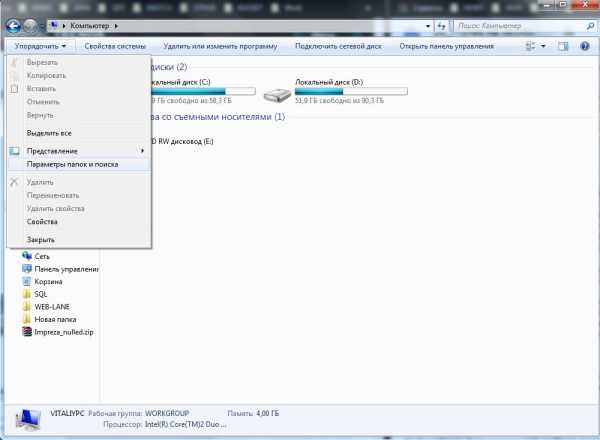
Затем перейдите на вкладку «Вид», снимите флажок с пункта «Скрывать расширения для зарегистрированных типов файлов» и нажмите кнопку «Применить» в нижней части окна. Теперь вы сможете видеть и редактировать расширение файла.
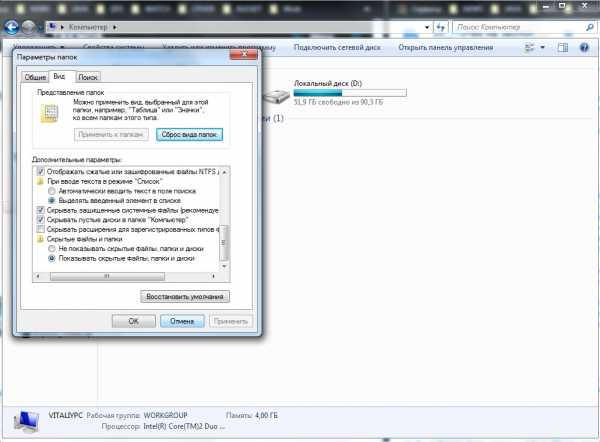
Шаг 7. Добавьте файл на свой iPhone.
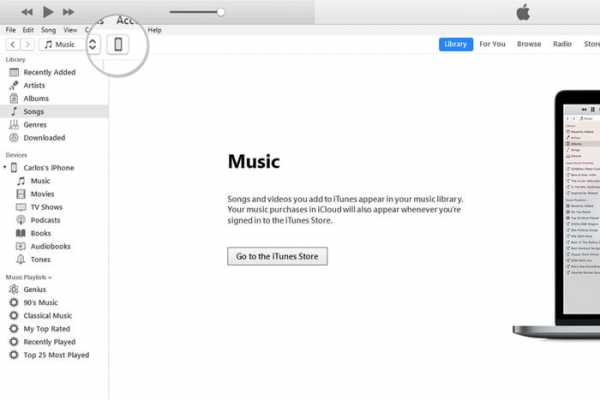
Чтобы добавить рингтон в формате .m4r на iPhone, подключите устройство к компьютеру с помощью USB кабеля. Затем выберите значок iPhone в верхнем левом углу. Перейдите в раздел «Сводка» и прокрутите вниз до «Параметры». Установите флажок «Ручное управление музыкой и видео» и нажмите «Применить».
Теперь перетащите файл .m4r на вкладку Рингтоны, расположенную в левом сайдбаре. Она автоматически синхронизирует мелодию звонка с вашим iPhone и Вы сможете поставить купленную песню на звонок iPhone.
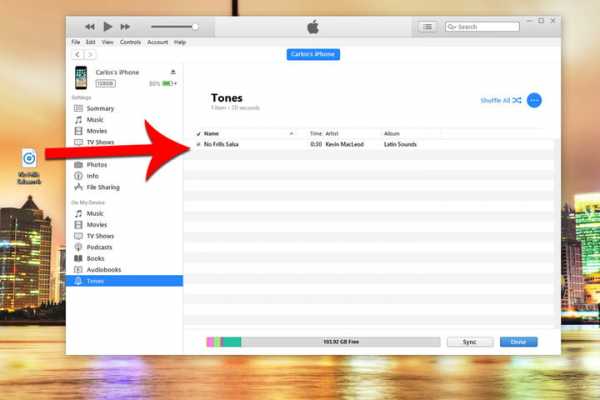
Примечание. Если у вас возникли проблемы с перетаскиванием файла .m4r на вкладку Рингтоны после применения изменений, отключите iPhone и перезапустите iTunes. Затем подключите свой iPhone и попробуйте снова перетащить файл в окно.
Шаг 8. Установите рингтон
Перейдите в «Настройки» -> «Звуки и тактильные сигналы» -> «Мелодия». Затем выберите нужную мелодию звонка в верхней части списка. Помните, что вы всегда можете установить новую мелодию звонка в качестве текста, голосовой почты или тонального сигнала электронной почты в дополнение к звуку уведомления для сообщений и твитов Facebook. В смартфонах от Apple вы можете использовать рингтон как звук по умолчанию для любого уведомления или предупреждения.
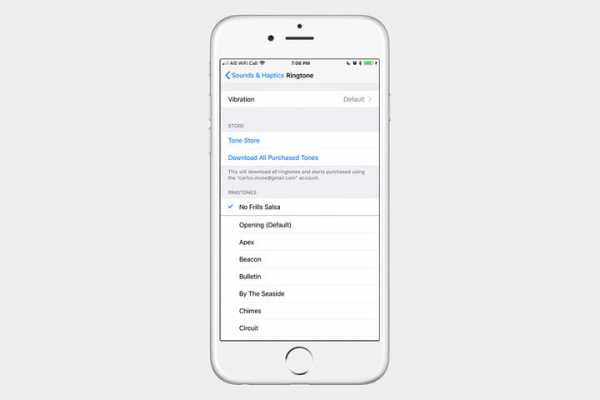
androgoo.ru
Как в iPhone поставить свою мелодию на звонок
Наверняка любой, кто приобрел себе iPhone, тот не раз задавал себе вопрос, как же установить понравившуюся мелодию для звонка? К примеру, для телефонов фирмы Samsung или Nokia поставить желаемую мелодию для звонка можно с помощью стандартных средств. Но для яблочных телефонов все иначе.
Пусть даже в вашем Айфоне есть множество композиций в формате MP3, однако без специальной утилиты все Ваши старания абсолютно напрасны.
На данный момент существует 4 способа установки рингтона на свой Айфон.
Можно зайти на определенный сайт в интернете и скачать оттуда определенный файл рингтона.
Также можно на ПК установить специальную программу, с помощью которой можно создавать файлы мелодий.
Еще можно поставить на свой Айфон утилиту из installous или Cydia, чтобы создавать нужные файлы для iPhone.
А еще, конечно же, можно закачать при помощи Cydia уже готовенький рингтон и просто выбрать ее в настройках звука.
Но лучше всего произвести мелодию при помощи сайта.
Но кому не терпится поскорее установить на свой яблочный девайс мелодию для звонка, то тем нужно зайти на сайт в интернете. На нем Вам не придется долго ждать скачивания выбранной мелодии, потом Вам необходимо выбрать нужный фрагмент и записать его на Айфон. Неправда ли быстро? А вот собственно и сайт http://ru.audiko.net/, где Вы всегда сможете подобрать понравившуюся мелодию для звонка. Тем более, что там уже залиты миллионы готовых композиций.
Но что необходимо делать, когда уже создал свою мелодию на сайте? Дело в том, что создаваемый файл мелодии уже на вашем компьютере. Теперь Вам нужно лишь записать его на Ваш Айфон.
Конечно же, случается и такое, что Ваш Айфон казалось бы, вроде и работает, но в тоже время с ним то-то не так. В таких случаях не нужно ждать! Его следует отнести в сервисный сервис или же в какую-то другую специализированную мастерскую. Ведь сейчас ремонт iphone не требует длительного времени на его починку, потому как все запасные части в избытке.
metadevice.ru
Как Установить Музыку На Звонок Айфона 4s ~ NET.Гаджет
iPhone и другие яблоки
 Нажмите на этом новеньком файле правой кнопкой мыши и в выпадающем меню изберите пункт “Показать в проводнике Windows”. Мелодия на звонок iphone должна быть в формате m4r – особом формате для рингтонов, а продолжительность композиции не превосходить 40 секунд. Шаг 2. Откройте iTunes и добавьте песню, нажав Файл -> Добавить файл в библиотеку.
Нажмите на этом новеньком файле правой кнопкой мыши и в выпадающем меню изберите пункт “Показать в проводнике Windows”. Мелодия на звонок iphone должна быть в формате m4r – особом формате для рингтонов, а продолжительность композиции не превосходить 40 секунд. Шаг 2. Откройте iTunes и добавьте песню, нажав Файл -> Добавить файл в библиотеку.
Чтоб всякий раз, услышав знакомую мелодию, не хвататься за кармашек с телефоном, либо напротив, установите для iPhone свой рингтон. Детально это описано в статье как закачать музыку на iphone. Подробная инструкция как установить рингтон на iPhone 4, 4S, 5, Установить музыку на звонок. Закаченный файл отобразится в медиатеке.
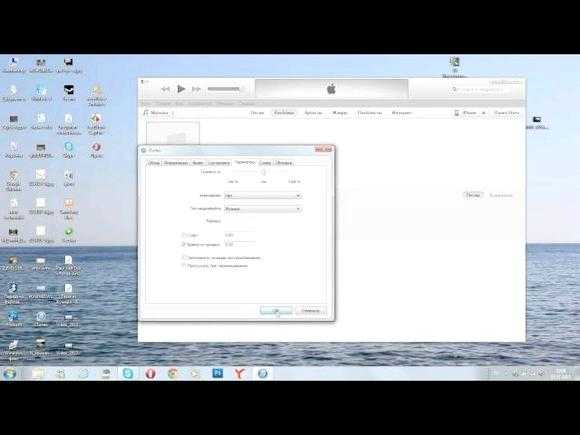
Как поставить мелодию на звонок iphone
Тут разглядим как это делается в iTunes. Как установить Play Market на Meizu. Как поставить музыку на звонок iPhone, установка. Для этого нажмите на иконке “…” и в выпадающем перечне изберите “Звуки”. Файл должен показаться в перечне рингтонов. В левой панеле изберите “Звуки”. В правом окне поставьте галочку “Синхронизировать звуки”. Чтоб поставить вашу готовую музыку на звонок в iphone, откройте на телефоне приложение “Настройки“.
Как поставить песню на звонок в iPhone?
Таким макаром вы поменяли звонок на iPhone, установив вашу мелодию заместо “Маримба”. Для этого откройте Контакты в приложении телефон, изберите абонента, чей звонок должен отличаться от других, нажмите Поменять. Промотайте экран вниз к полю Рингтон, чтоб установить музыку на звонок. После чего вы не перепутаете звучание собственного айфон ни с чьим другим, а звонки от особо принципиальных персон будете узнавать с первой же секунды.
Никогда бы не пошевелил мозгами, что в iPhone нельзя просто взять и поставить собственный свой рингтон. Как установить два WhatsApp на одном телефоне. Как установить мелодию на айфон 4s пошаговое. Да, Apple предлагает приобрести в iTunes огромное количество рингтонов, но, во-1-х, там всё платно, а во-2-х, там наверное нет ваших возлюбленных мелодий. КАК УСТАНОВИТЬ ЛЮБУЮ ПЕСНЮ НА Как поставить музыку на звонок в айфоне? На. Есть метод, который позволяет поставить на звонок всё, что вашей душе угодно.
Похожие статьи
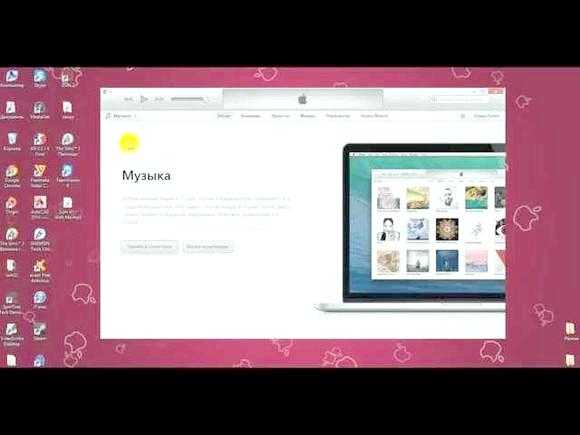
Как установить свою мелодию (рингтон) на звонок в iPhone 4S, 5S, 6 Plus?
Вообщем, нам нужно просто сделать файл формата m4r и загрузить его в iPhone. Избираем там подходящую песню и добавляем её. Как досадно бы это не звучало, рингтон можно сделать только из вашей музыки с компьютера, с приобретенной через iTunes так не получится. 2. Давайте послушаем избранную песню и найдём кусок в 38 секунд, который желаем поставить на звонок. Да, как досадно бы это не звучало, рингтон в iPhone может быть не длиннее 38 секунд.
КАК УСТАНОВИТЬ ЛЮБУЮ ПЕСНЮ НА РИНГТОН IPHONE ??
КАК УСТАНОВИТЬ Всякую ПЕСНЮ НА РИНГТОН IPHONE ?? КАК ПОСТАВИТЬ ПЕСНЮ НА АЙФОН КАК УСТАНОВИТЬ .
Как установить любую мелодию (рингтон) на звонок iPhone
Скачать iTunes — Оф. веб-сайт — Группа Вконтакте .

Вы увидите файл, у которого будет расширение «m4a». Нам же нужно просто поменять у него расширение на «m4r» (это формат рингтонов в iPhone). 6. Как установить два Whatsapp на один телефон? Несмотря на то, один аккаунт». Перетаскиваем получившийся файл с расширением m4r в iTunes и лицезреем, что у нас появился новый пункт меню — «Звуки».
1. Чтобы понять, как отправить музыку по WhatsApp, прочти другую нашу статью. Установить фото на контакт в Вотсапе довольно просто. Загрузка файла мелодии в iTunes
Похожие статьи
7. Сейчас берём в руки собственный iPhone, заходим в Опции — Звуки — Рингтон и лицезреем там сделанную нами мелодию. P.S. Некие люди спрашивают, как же поставить несколько рингтонов на iPhone? И вуаля! В моём iPhone уже два рингтона. Установить мелодию на звонок в iPhone задачка не самая обычная и это очень удивительно. КАК ПОСТАВИТЬ ПЕСНЮ НА АЙФОН КАК Как поставить музыку на звонок в айфоне. Как поставить рингтон на айфон 5s и как песню на звонок как установить музыку на. Прослушайте песню и отрезок из нее, который вы бы желали слышать в качестве звонка.
Для того чтоб установить свою мелодию на звонок в iPhone будет нужно много сил и терпения. Понятно что сложность подмены рингтона, звонка на iPhone на свою возлюбленную мелодию либо песню обоснована, сначала, защитой прав автора и иными формальностями. Как установить свою мелодию на iPhone 7 через. Смирившись с таким положением дел, нам ничего не остаётся, как воспользоваться рабочим вариантам установки собственного рингтона на айфон, хоть это и задачка не из лёгких.
Ей непосильна такая задачка как поставить рингтон на айфон 5s либо другие модели iPhone. Потому, для сотворения подходящего рингтона нам необходимо будет воспользоваться программой iTunes, которая и поможет нам установить всякую песню, а поточнее, отрывок из неё, на звонок айфона.
3. Конвертация в формат рингтона
В нём нам будет необходимо переименовать созданный рингтон. Зайдите в Пуск — Панель управления — Свойства папок, и во вкладке Вид и снимите галку Скрывать расширения для зарегистрированных типов файлов. Далее выберите отрезок размером 38 секунд, который необходимо установать в качестве звонка на iPhone. Как установить Play Market на смартфон Ошибки Сервисы Google Play, Meizu M3s замена. Мы разобрались как установить мелодию на айфон 4s и другие модели, вопросы жду в комментариях.
Но через настройки, установить ее не могу, так как ее нет в списке. У меня не получается переместить мелодию в iTunes и соответственно она не появляется в «звуки» :'( Что делать? Проблема на 7 шаге, рингтон есть в звуках, но не синхронизируется на телефон. Любую мелодию на звонок можно создать и добавить самому. Итак, приступаем к созданию и добавлению на iPhone (4,5,6) своего рингтона на звонок, поехали.
Подготовка рингтона
3. Далее в медиатеке выбираем пункт “Музыка” и переносим в открывшееся поле файл, из которого вы собираетесь сделать рингтон (рингтоны). 5. Ставим галочки напротив пунктов: “Старт” и “Время остановки” (здесь нужно указать отрезок в 30 секунд). Нам уже известны некоторые проблемы с Айфоном, например, далеко не каждому удавалось нормально поставить рингтон на iphone 6, неужели и в новой модели будут те же самые проблемы?
Теперь нужно сконвертировать файл в формат рингтона. Как установить мелодию на звонок в Samsung Galaxy S8. Вернитесь в окно проводника и перетащите мышкой файл рингтона в окно iTunes. Как установить фото на входящий звонок или контакт на. В сегодняшней статье я расскажу вам — как можно быстро и без дополнительных усилий поставить мелодию на звонок iPhone (4,5,6).
Источник
Похожие статьи
net-gadget.ru
Как поставить свою песню на звонок iPhone без компьютера
Как установить рингтон на iPhone?
Как поставить любой рингтон на iPhone без iTunes
КАК УСТАНОВИТЬ ЛЮБУЮ ПЕСНЮ НА РИНГТОН IPHONE ??
Как установить свой рингтон на iPhone без iTunes? // Установка любого рингтона на iOS 11!
Как установить и скачать за 5 минут музыку на iPhone 7 или 6 установить на рингтон без ПК и iTunes
Как установить рингтон на iPhone (без iTunes) l How to install a ringtone on iPhone (without iTunes)
Как создать рингтон на iPhone без компьютера? Быстро и удобно!
КАК УСТАНОВИТЬ СВОЙ РИНГТОН НА АЙФОН ЗА МИНУТУ
КАК УСТАНОВИТЬ ЛЮБУЮ ПЕСНЮ НА РИНГТОН IPHONE _ НОВЫЙ РАБОЧИЙ СПОСОБ
Музыка на iPhone без iTunes и джейлбрейка!
Также смотрите:
- Есть ли вирусы для Макбука
- Не удается восстановить резервную копию iPhone недостаточно места
- Сделать новую учетную запись на Айфон
- Зарядное устройство на Айфон 6 плюс
- Что делать если моргает экран на Айфоне
- Как в Айфоне подчеркнуть текст
- Портативное зарядное устройство в виде Айфона
- iPhone 5S выключается в спящий режим
- antalya izolasyon
- Как отключить корректор на Айфоне
- Можно ли зарядить часы suunto зарядкой с Айфона
- Как убрать симку с Айфона
- Как открыть первый Айфон
- Как достать фотографии из сломанного Айфона
- На Айфоне не работает микрофон только в скайпе
iphonetvshows.ru
